Instal Plex Media Server di Centos 7
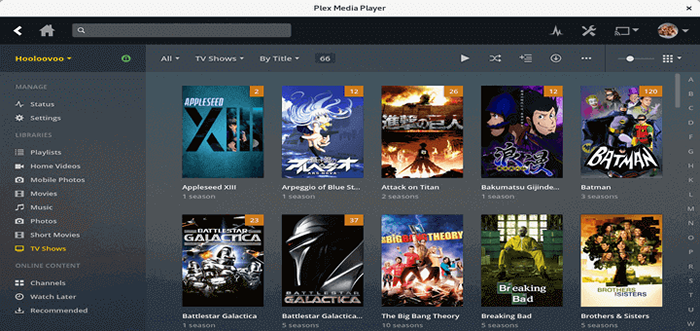
- 927
- 239
- John Ratke
Media streaming menjadi semakin populer dalam beberapa tahun terakhir. Banyak orang suka mengakses media audio dan video mereka dari berbagai lokasi dan perangkat. Dengan Server media plex Anda dapat dengan mudah mencapai hal itu (dan lebih banyak lagi) di hampir semua platform.
Ada dua versi Plex - bebas Dan dibayar satu.
Versi Gratis Plex
Mari kita lihat apa yang dapat Anda lakukan Plex Media Server (gratis):
- Streaming Konten Audio dan Video Anda
- Termasuk aplikasi web untuk mengakses konten Anda
- Mengatur perpustakaan
- Berita dan podcast
- Aplikasi seluler (dengan akses terbatas)
- Kontrol suara
- Tersedia di mana saja
- Plexapp untuk remote control
- Dukungan 4K
- Optimalisasi media untuk streaming bebas buffer
Versi berbayar plex
Versi plex yang dibayar, disebut Plex Pass, Menambahkan fitur berikut:
- TV Langsung dan DVR
- Aliran trailer dan ekstra. Tambahkan lirik ke lagu Anda, dari Lyricfind
- Memiliki tag berbasis geografis dan adegan di foto Anda
- Gunakan sinkronisasi seluler untuk penggunaan offline
- Unggah kamera untuk sinkronisasi foto nirkabel
- Sinkronkan konten ke beberapa penyedia cloud
- Setup Plex Home untuk berbagi konten dengan keluarga Anda dan membatasi konten apa yang dapat diakses dari server Anda
- Buka kunci fitur seluler
- Album foto dan tampilan timeline
Itu tergantung pada Anda jika Anda ingin menghabiskan uang yang diperoleh dengan susah payah pada versi Plex yang dibayar, mengingat fakta bahwa versi gratis sudah menyediakan banyak fitur keren.
Catatan itu untuk digunakan Plex, Anda perlu memiliki akun aktif, yang dapat Anda buat di sini. Prosesnya sederhana dan mudah sehingga kami tidak akan berhenti untuk meninjau pembuatan akun.
Menginstal Server Media Plex di Centos 7
Menginstal Plex adalah tugas yang relatif mudah. Sebelum kita mulai, pastikan sistem Anda mutakhir dengan menjalankan:
Pembaruan $ sudo yum
Berikutnya, Head to Plex Download Page dan unduh paket untuk distro Linux Anda. Jauh lebih mudah untuk melakukan ini dengan hanya mengatasi lokasi tautan unduhan dengan klik kanan dan kemudian Anda dapat menjalankan:
$ sudo rpm -ivh https: // unduhan.plex.TV/Plex-Media-Server/1.13.8.5395-10D48DA0D/PlexMediaserver-1.13.8.5395-10D48DA0D.x86_64.RPM
Atau, Anda dapat mengunduh paket pada sistem Anda dengan perintah wget seperti yang ditunjukkan.
$ wget https: // unduhan.plex.TV/Plex-Media-Server/1.13.8.5395-10D48DA0D/PlexMediaserver-1.13.8.5395-10D48DA0D.x86_64.RPM
Gunakan perintah yum untuk menginstal Plex server.
Sekarang pastikan itu Plex secara otomatis dimulai setelah reboot sistem dan mulai layanan.
$ sudo systemctl mengaktifkan plexmediaserver.Layanan $ Sudo Systemctl Mulai PlexMediaServer.melayani
Konfigurasikan server media plex di Centos 7
Plex dilengkapi dengan antarmuka web pra-instal, yang melaluinya Anda dapat mengelola server Anda. Itu dapat diakses di:
http: // [Anda-server-IP-address]: 32400/web/
Dalam kasus saya ini adalah:
http: // 192.168.20.110: 32400/web/
Anda akan diminta untuk masuk dengan akun Plex Anda. Saat Anda mengotentikasi, Anda akan melihat beberapa jendela mengenai cara kerja Plex dan yang kedua memberi Anda daftar opsi berbayar.
Mari kita menuju ke yang berikutnya, di mana kita dapat mengonfigurasi nama server kita. Anda dapat memasukkan apa pun yang Anda suka di sini:
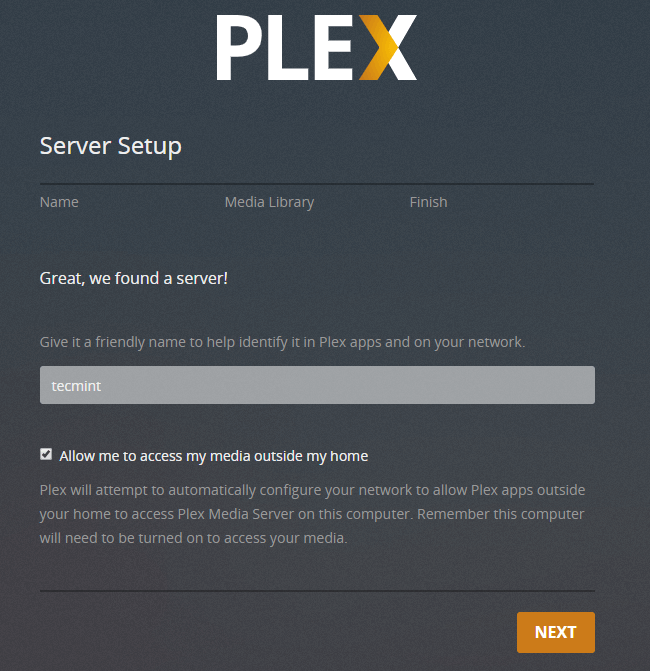 Pengaturan Server Media Plex
Pengaturan Server Media Plex Selanjutnya Anda dapat mengatur perpustakaan media Anda. Cukup klik “Tambahkan PerpustakaanTombol dan Buka ke media Anda.
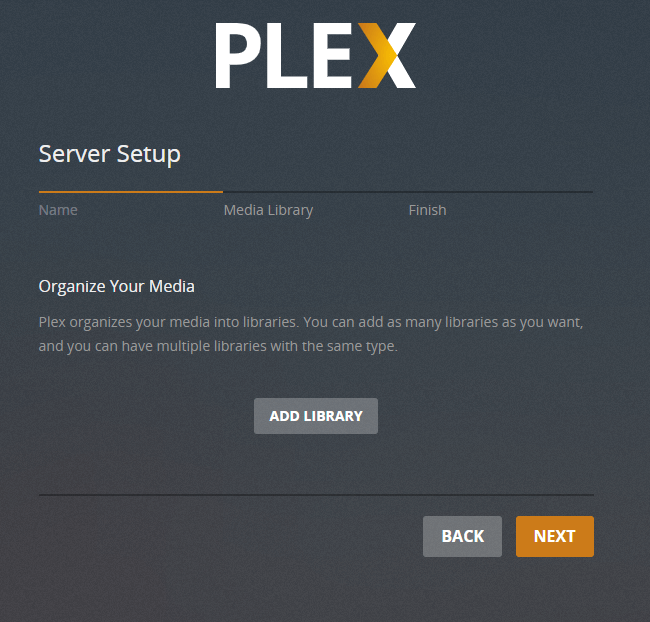 Plex Media mengorganisir
Plex Media mengorganisir Setelah Anda mengkonfigurasi perpustakaan media Anda, Anda sudah siap dan dapat menyelesaikan pengaturan.
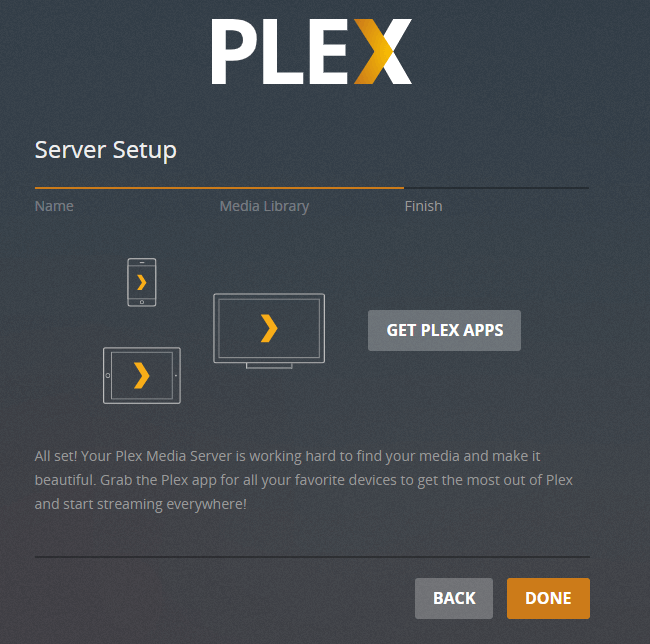 Pengaturan server media plex selesai
Pengaturan server media plex selesai Jika Anda telah melewatkan pengaturan perpustakaan media, Anda dapat menambahkan lebih banyak media nanti dengan mengklik plus "+" Tanda tangan di sebelah perpustakaan di menu sisi kiri. Saat mengkonfigurasi media Anda, mungkin berguna untuk memeriksa konvensi penamaan Plex di sini.
Jika Anda memiliki pengaturan plex di server publik, disarankan untuk menonaktifkan DLNA karena dapat diakses di port 1900. Jika Anda memiliki pengaturan plex di server rumah, Anda dapat membiarkannya diaktifkan sehingga media dari server Anda dibagikan di seluruh perangkat di jaringan yang sama.
Untuk mengaktifkan atau menonaktifkan DLNA klik "Pengaturan"Di sudut kiri atas dan kemudian gulir ke bawah ke"DLNA". Dari sana Anda dapat mencentang kotak untuk mengaktifkan atau menghapus centang untuk menonaktifkan DLNA:
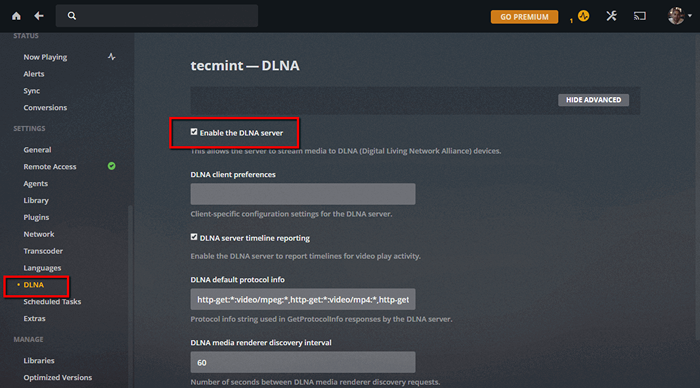 Aktifkan Plex DLNA
Aktifkan Plex DLNA Terhubung ke server plex Anda
Sekarang server media Anda berjalan dan berjalan, satu -satunya hal yang harus dilakukan adalah:
- Unduh klien yang sesuai untuk terhubung ke server Anda. Ini dapat dilakukan dari ponsel Anda, PC, Mac dll.
- Otentikasi di aplikasi dengan kredensial yang sama yang telah Anda gunakan untuk server plex Anda.
- Mulailah menikmati media Anda.
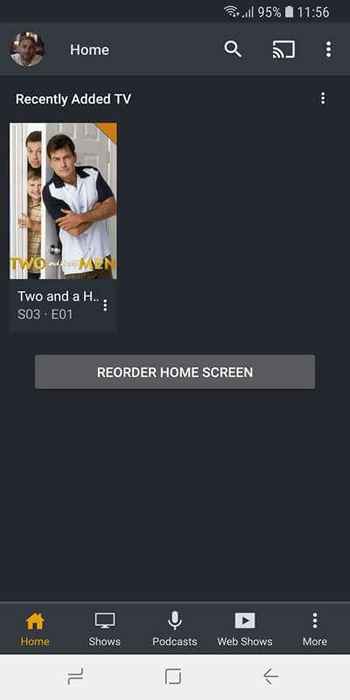 Terhubung ke server media plex
Terhubung ke server media plex Plex adalah server media kaya yang mudah digunakan, fitur untuk membantu Anda menikmati media Anda dari hampir setiap perangkat dan tempat.
- « Zulip - Aplikasi Obrolan Paling Produktif untuk Obrolan Grup atau Tim
- Cara membuat dan menggunakan perintah alias di linux »

